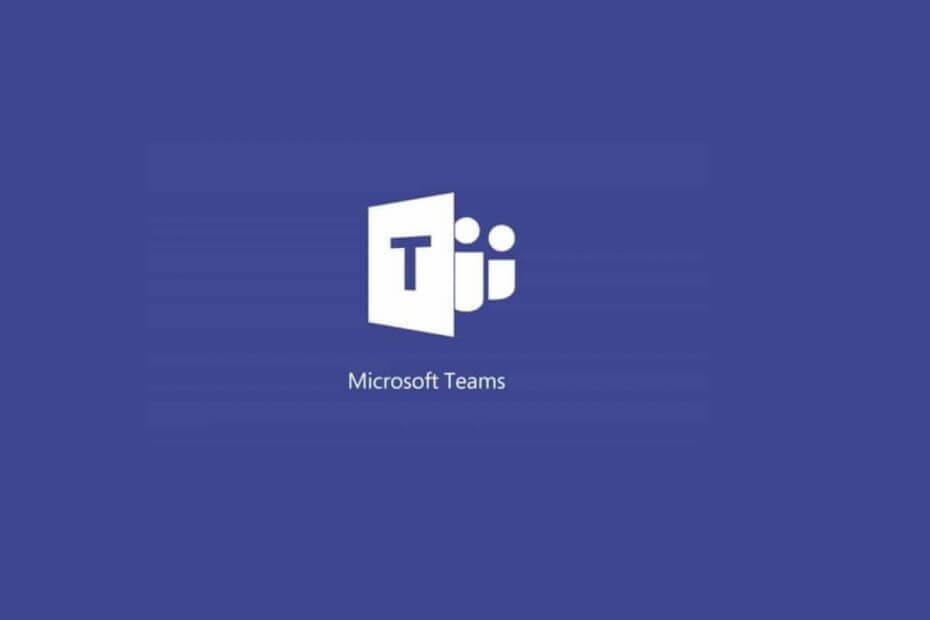- Als u op zoek bent naar een betrouwbare samenwerkingstool om de resultaten van uw team te verbeteren, is Slack een uitstekende keuze
- Miljoenen berichten worden dagelijks via Slack verzonden, waardoor teams ideeën kunnen uitwisselen en hun projecten kunnen laten groeien
- Maar wat doe je als Slack je berichten niet verzendt? Het is duidelijk dat je probeert om het probleem oplossen en deze gids helpt je daarbij
- Deze gids voor probleemoplossing maakt deel uit van: onze Slack-hub. Bezoek het om een ervaren Slack-gebruiker te worden.

Deze software zorgt ervoor dat uw stuurprogramma's blijven werken en beschermt u zo tegen veelvoorkomende computerfouten en hardwarestoringen. Controleer nu al uw chauffeurs in 3 eenvoudige stappen:
- DriverFix downloaden (geverifieerd downloadbestand).
- Klik Start scan om alle problematische stuurprogramma's te vinden.
- Klik Stuurprogramma's bijwerken om nieuwe versies te krijgen en systeemstoringen te voorkomen.
- DriverFix is gedownload door 0 lezers deze maand.
Slack is waarschijnlijk de meest populaire tool voor teamorganisatie die er is. De overvloed aan functies en algehele bruikbaarheid bieden gebruikers een geweldige tool voor de werkruimte.
Hoewel de problemen vrij schaars zijn, zullen gebruikers er van tijd tot tijd een paar tegenkomen. Een duidelijke fout die we tegenkomen is de Slack kan dit bericht niet verzenden fout.
Het is duidelijk dat het verschijnt wanneer een gebruiker een bericht probeert te verzenden en wordt gestopt. We hebben je hieronder 5 mogelijke oplossingen gegeven. Overweeg ze uit te proberen en geef ons een seintje in de reacties als ze je hebben geholpen.
Problemen met Slack-berichten oplossen
- Controleer of de servers in de lucht zijn
- Controleer de internetverbinding
- Applicatiecache wissen en opnieuw opstarten
- Slack toestaan in Windows Firewall
- Installeer de app opnieuw
Oplossing 1 - Controleer of de servers actief zijn
Hoewel onze eerste focus meestal op de individuele gevallen ligt, heeft een service als Slack af en toe algemene problemen, waardoor een groot aantal gebruikers wordt geplaagd. Om te controleren of dit het geval is en om een mogelijk serverprobleem te identificeren, moet u naar de Slack Status-website gaan. Daar kunt u zien of het probleem aan uw kant ligt of dat anderen er ook last van hebben.
Navigeer hier naar Slack Status om erachter te komen wat het geval is. Het gedeelte Berichten zou u voldoende inzicht moeten geven in de foutmelding "Slack kan dit bericht niet verzenden".
Oplossing 2 - Controleer de internetverbinding
Ervoor zorgen dat u een stabiele verbinding gebruikt, is iets anders waar u zich zorgen over moet maken. Dit is natuurlijk eenvoudig te bepalen en in het algemeen vrij eenvoudig om problemen op te lossen. Bovendien is de beste manier om te beginnen als het gaat om het oplossen van problemen met Slack: officiële webgebaseerde tool voor het testen van verbindingen.
Deze tool controleert je verbinding met Slack en geeft je waardevolle inzichten. Meld u aan en voer de test uit.
Nadat u enige grip heeft op mogelijke problemen, kunt u deze stappen proberen om de verbinding op te lossen:
- Wis de cache van de browser (voor een webgebaseerde client).
- Start uw router opnieuw op.
- Probeer het met de bekabelde verbinding.
- Schakel VPN of Proxy tijdelijk uit.
— VERWANT: Een Slack-kanaal bewerken, verwijderen of archiveren – Slack-handleidingen
Oplossing 3 - Wis de applicatiecache en start opnieuw op
Als we verder gaan dan de gebruikelijke verbindingsproblemen, is de volgende stop de app zelf. De opgestapelde cache kan de reden zijn voor allerlei fouten.
Nu kunnen we niet met zekerheid zeggen of dat het geval is met de foutmelding "Slack kan dit bericht niet verzenden", maar het kost u niets om de cache van Slack te wissen.
Op basis van welke app je gebruikt (standaard- of UWP-versie), kun je de cache resetten door deze stappen te volgen:
- Open slappe.
- Klik op het hamburgermenu in de linkerbovenhoek en kies Help > Problemen oplossen > Cache wissen en opnieuw opstarten.

- U kunt de actie herhalen en ook de gegevens van de app wissen.
Slack UWP van Microsoft Store
- Begin openen.
- Klik met de rechtermuisknop op de Slack-app en kies Meer > App-instellingen vanuit het contextmenu.
- Probeer eerst met de Reparatie en als het niet werkt, ga dan voor de Resetten keuze.

Oplossing 4 - Slack toestaan in Windows Firewall
Om alle verbindingsafhankelijke apps succesvol te laten werken, moet u ze toestaan via de Windows Firewall. Slappe is geen uitzondering.
Dit gebeurt meestal automatisch, zolang u de client of de Microsoft Store-app installeert. Het kan echter veranderen en we hebben je nodig om te bevestigen dat Slack kan communiceren via openbare en privénetwerken.
Dat gezegd hebbende, kun je het als volgt controleren en de nodige wijzigingen aanbrengen:
- Typ Firewall in de Windows-zoekbalk en open Een app toestaan via Windows Firewall.
- Klik "Instellingen veranderen”.
- Toestaan Slappe om te communiceren vrijelijk door beide vakjes aanvinken.
- Bevestig de wijzigingen en start uw pc opnieuw op.
- Start Slack en zoek naar wijzigingen.
Als u bovendien antimalwaresoftware van derden met een ingebouwde firewall gebruikt, raden we u aan Slack ook op de witte lijst te zetten.
Oplossing 5 - Installeer de app opnieuw
Ten slotte, als de fout "Slack kan dit bericht niet verzenden" aanhoudt, kunt u proberen de app opnieuw te installeren. Overweeg daarnaast om voorlopig alternatieven te gebruiken, of dat nu een webgebaseerde app, UWP of een standaard desktop-app is.
Dat gezegd hebbende, kunnen we dit artikel besluiten. Vergeet niet om ons in de opmerkingen hieronder te vertellen over alternatieve oplossingen waarvan u op de hoogte bent of om vragen te stellen. We kijken ernaar uit van u te horen.
Veel Gestelde Vragen
U kunt rechtstreeks vanuit Slack sms-berichten verzenden met behulp van een app genaamd Avochato. Deze app combineert al je gesprekken, waardoor het heel gemakkelijk is om alle berichten die je verzendt en ontvangt bij te houden. Om Avochato te gebruiken, hoeft u zich alleen maar aan te melden, uw account aan te maken en u ontvangt een uniek telefoonnummer waarmee u kunt bellen en sms'en.
Om berichten op Slack te bekijken, klikt u op de kanaalnaam om het kanaal in te voeren en alle berichten te lezen die daar beschikbaar zijn. Er is ook een blauwe balk die het aantal nieuwe berichten weergeeft dat is verzonden sinds u voor het laatst actief was op het betreffende kanaal.
Slack kan alle berichten die op kanalen worden uitgewisseld bewaren zolang de respectieve werkruimte bestaat. Er zijn echter bepaalde instellingen die gebruikers kunnen inschakelen om een tijdsbestek in te stellen waarna Slack berichten permanent mag verwijderen.
Zodra een bericht op Slack is verwijderd, is het voor altijd verdwenen en kunnen gebruikers het niet meer herstellen. Verwijderde berichten verdwijnen volledig van het platform en tellen niet mee voor de 10K-berichtenlimiet van het gratis abonnement.